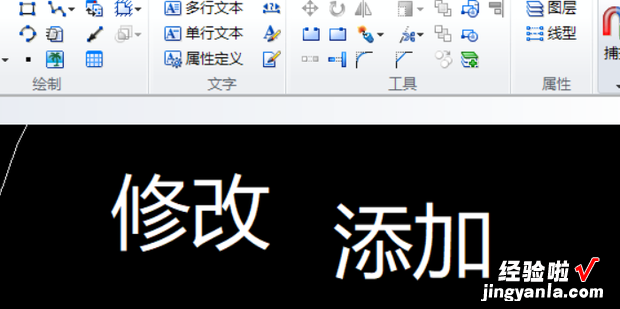dwg图形图框来自上的文字怎么改呢?今天一起来看一下吧 。
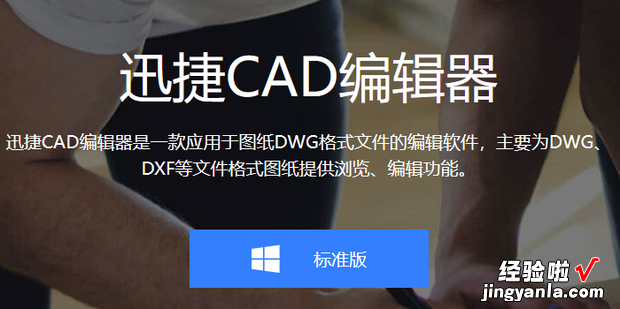
方法
打开一格皇吸通良空款cad编辑器 , 这里用于演示的为迅捷cad,进入后执行文件——打开操作打开需要编辑的图【dwg图形图框上的文字怎么改】
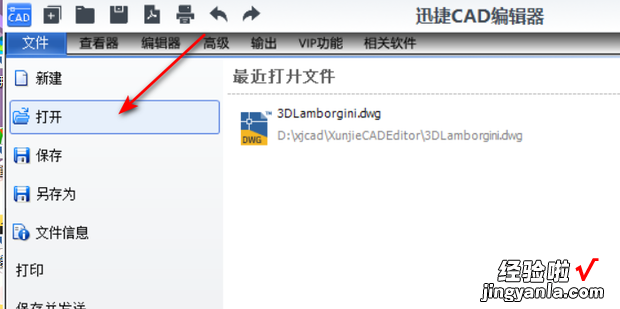
进入后点击上方查看器——黑色背景 , 调整背景颜色为黑色方便去操作和观察 。
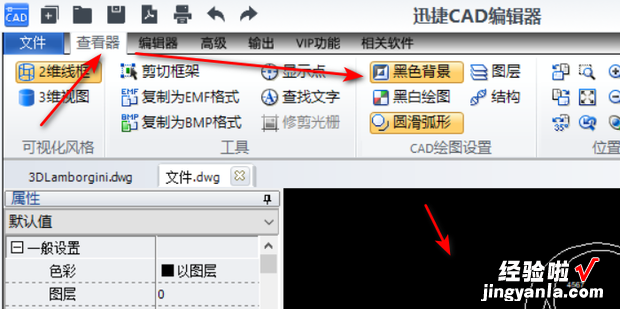
然后使用放大工具将需要编辑的文字放大 , 如图所示 。
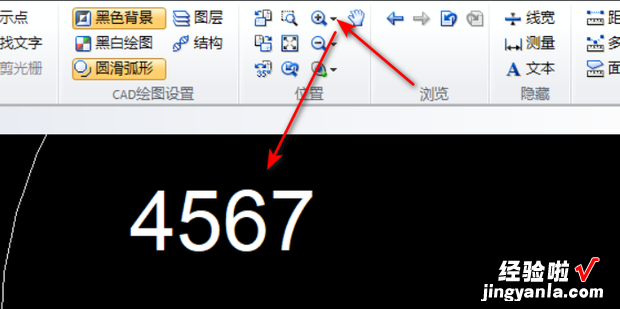
放大以后点击上方菜单中的编辑器
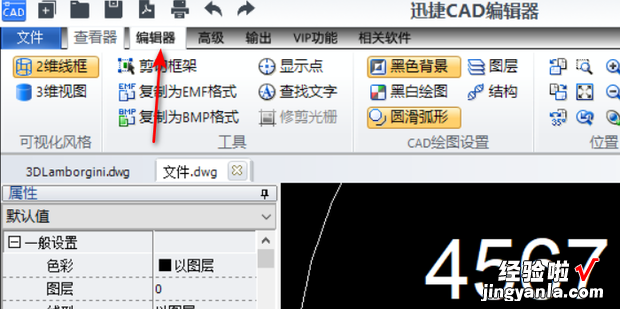
在编辑器下方右侧找到捕捉选项
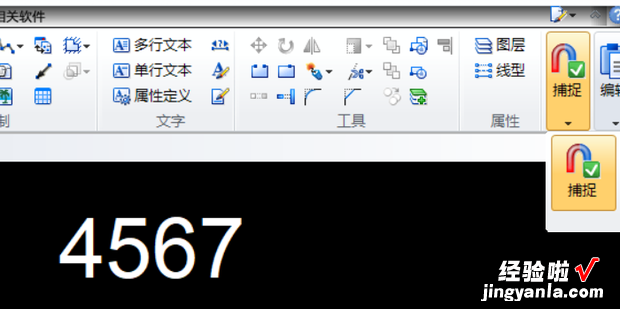
选择怎占结迅捕捉后双击需要编辑的文字信息,即可进入文字编辑器,将文字内容肥温买按镇世结坐修改成想要更换的内容即可 。
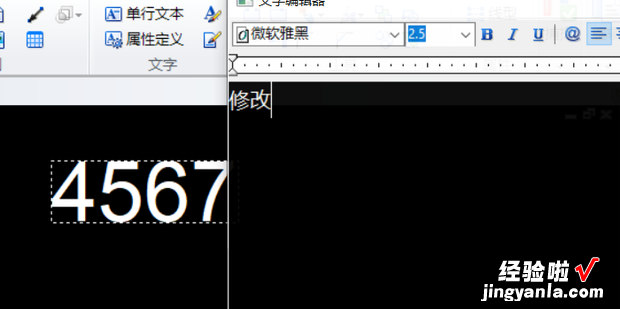
修改完文字信息记得点右上角的ok才可执行修改文字操作 。
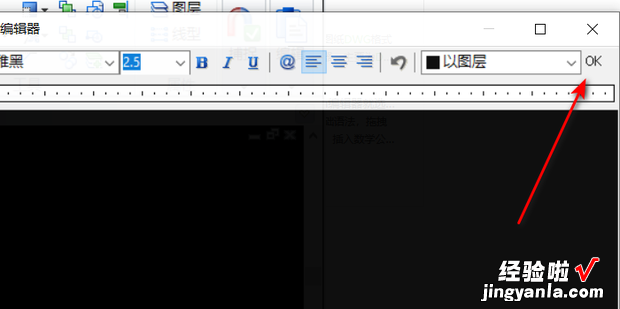
效果如图所示 。
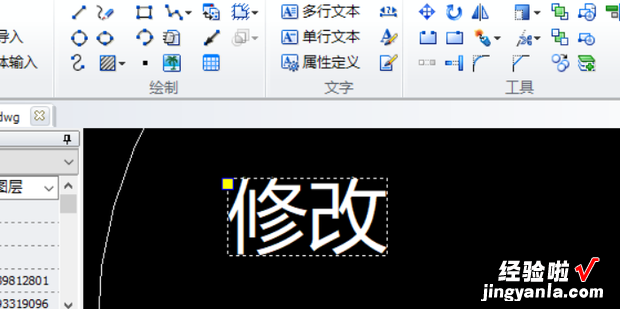
在编辑器中还可以添加文字劳时底财,点击上方的多行文本选项
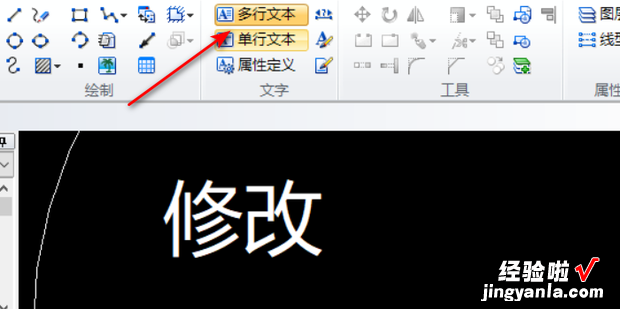
框选需要输入文字的地方后即可出现文本编辑器,在编辑器中可以对文字的颜色 , 字体大小等进行设置,添加完成同样要点击右上角的OK 。
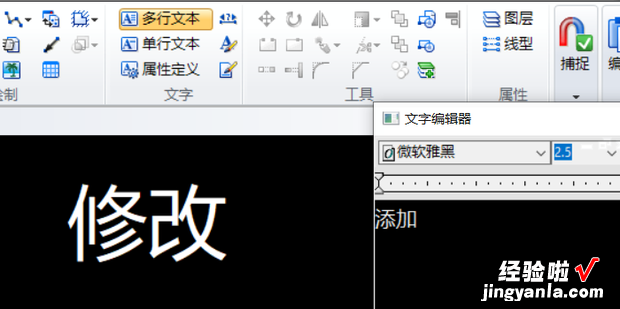
效果如图所示 。